亿图流程图软件是一款功能齐全,操作方便的全类型图形图表设计软件。使用亿图绘制流程图可以让整个绘制过程变得更简单、便捷,无需复杂的操作,只用轻轻拖拽,即可完成一个又一个精美的流程图。今天,小编要给大家分享几种连接线的使用技巧,可以让我们在流程图绘制中,更加的得心应手!
一、直角连接线 ( Ctrl + 3 )
1、在开始菜单中的基本工具栏中,点击连接线工具。
2、然后移动鼠标到某个形状的连接点上,这个时候该连接点变红。
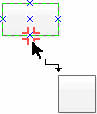

3、然后拖曳鼠标到其它的连接点,当连接点变红时,释放鼠标左键,完成连接。
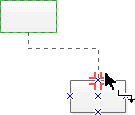

【调整连接线】
1、选中连接线。
2、拖曳控制点可以调整连接线的外观。
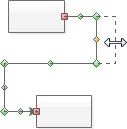

温馨提示:一旦连接线被手动修改后,该连接线的排版模式自动变成从不重排。
二、曲线连接线( Ctrl + Shift + 3 )
1、在开始菜单中的基本工具栏中, 点击连接线工具的下拉箭头, 然后在弹出的菜单中选择曲线连接线。
2、首先移动鼠标到形状的连接点上,这时候连接点变成红色高亮。然后按住鼠标左键进行拖曳。
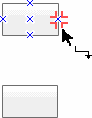

3、拖曳到另一个形状上的连接点上,,当连接点变红时,松开鼠标。
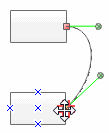

【调整连接线】
1、选中连接线;
2、拖曳控制点去改变连接线的外观。
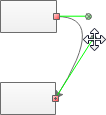

温馨提示:一旦你调整过连接线,该连接线将改变到从不重排模式。意味着当你拉伸形状的时候它不将再改变外观。
三、直线连接线( Ctrl + Shift + 4 )
1、在开始菜单下的基本工具栏里,点击连接线下的箭头,在弹出的下拉菜单中选择直线连接线。
2、然后移动鼠标到某个形状的连接点上,这个时候该连接点变红。
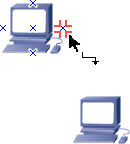

3、接着拖曳鼠标到其它的连接点,当连接点变红时,释放鼠标左键,完成连接。
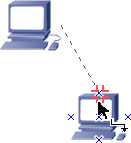

【调整连接线】
1、选中连接线;
2、然后像下图一样拉伸连接线中间的控制点。
上一篇:移动时代,H5自助建站系统成首选 下一篇:H5响应式网站,“十大神器”轻松制作
郑重声明:本文版权归原作者所有,转载文章仅为传播更多信息之目的,如作者信息标记有误,请第一时间联系我们修改或删除,多谢。
